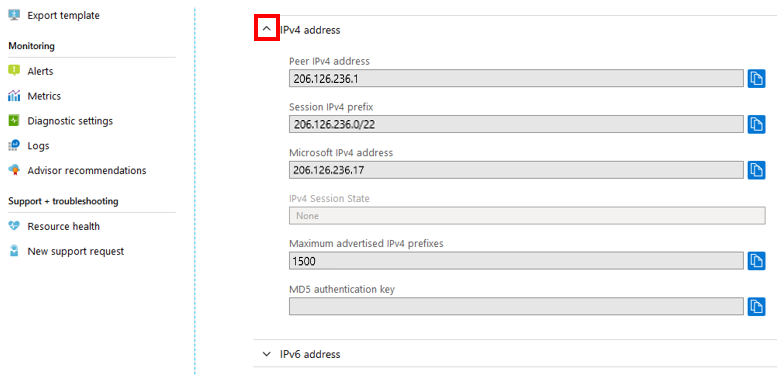Convertire un peering di Exchange legacy in una risorsa di Azure usando il portale di Azure
Questo articolo illustra come convertire un peering di Exchange legacy esistente in una risorsa di Azure usando il portale di Azure.
Se si preferisce, è possibile completare questa guida usando PowerShell.
Operazioni preliminari
- Prima di iniziare la configurazione, esaminare i prerequisiti e la procedura dettagliata per il peering di Exchange.
Convertire un peering di Exchange legacy in una risorsa di Azure
I provider di Internet Exchange possono creare una richiesta di peering di Exchange tramite la creazione di un peering.
Nella scheda Generale, nella pagina Create a Peering (Crea peering) completare le caselle nel modo seguente:
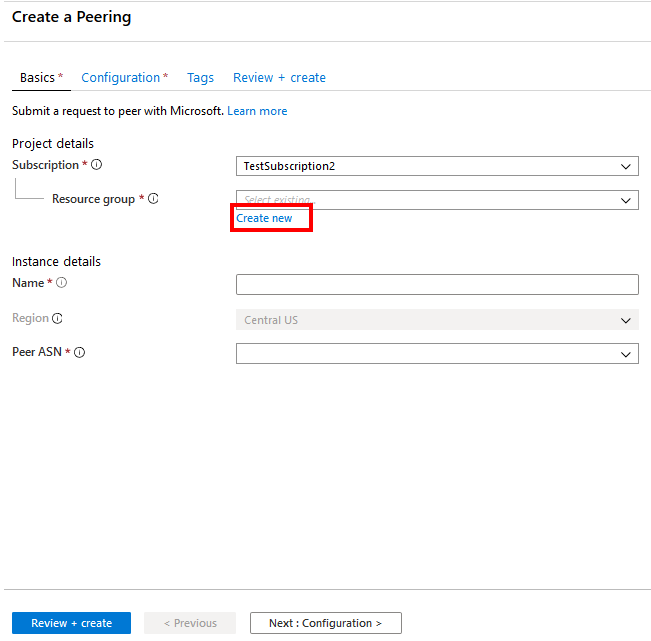
Selezionare la sottoscrizione di Azure.
Per Gruppo di risorse, è possibile sceglierne uno esistente nell'elenco a discesa o crearne uno nuovo selezionando Crea nuovo. Per questo esempio, creare un nuovo gruppo di risorse.
Il nome corrisponde a quello della risorsa e può essere qualsiasi nome desiderato.
Se si sceglie un gruppo di risorse esistente, l'area viene selezionata automaticamente. Se si sceglie di creare un nuovo gruppo di risorse, è necessario scegliere anche l'area di Azure in cui deve trovarsi la risorsa.
Nota
L'area in cui si trova un gruppo di risorse è indipendente dalla località in cui si vuole creare il peering con Microsoft. Tuttavia, è consigliabile organizzare le risorse di peering all'interno di gruppi di risorse che si trovano nelle aree di Azure più vicine. Ad esempio, per peering in Ashburn è possibile creare un gruppo di risorse nell'area Stati Uniti orientali o Stati Uniti orientali 2.
Selezionare l'ASN nella casella ASN peer.
Importante
È possibile scegliere un ASN solo con stato di convalida approvato prima di inviare una richiesta di peering. Se la richiesta dell'ASN del peer è appena stata inviata, attendere 12 ore che venga approvata l'associazione dell'ASN. Se la convalida dell'ASN selezionato è in sospeso, verrà visualizzato un messaggio di errore. Se l'ASN che è necessario scegliere non è visualizzato, verificare di aver selezionato la sottoscrizione corretta. Se sì, controllare se è già stato creato un ASN del peer facendo riferimento a Associare l'ASN del peer alla sottoscrizione di Azure.
Selezionare Avanti: Configurazione per continuare.
Configurare le connessioni e inviare
Nella scheda Configurazione della pagina Crea un peering compilare le caselle come illustrato di seguito.
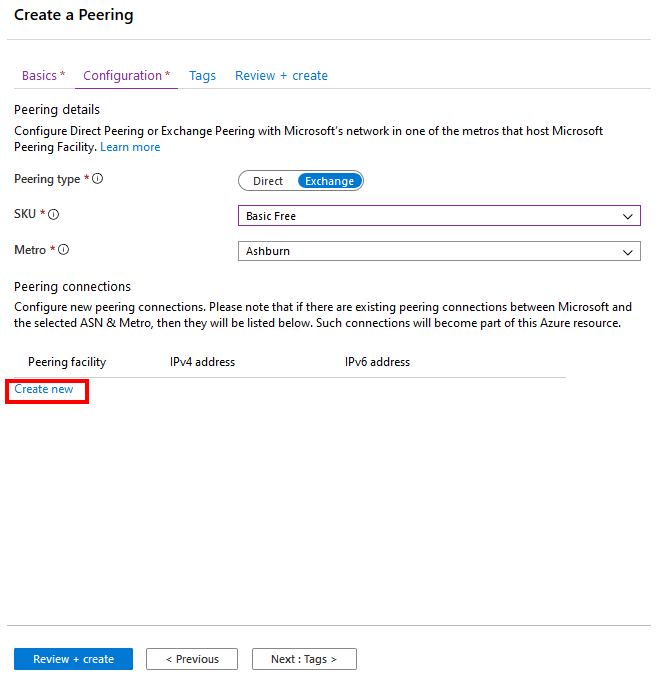
Per Tipo di peering selezionare Exchange.
Selezionare SKU come Basic Free.
Selezionare la località metro in cui si vuole convertire il peering in una risorsa di Azure. Se si hanno connessioni di peering con Microsoft nella località Metro selezionata che non vengono convertite in una risorsa di Azure, queste connessioni verranno elencate nella sezione Connessioni di peering, come illustrato di seguito. È ora possibile convertire queste connessioni di peering in una risorsa di Azure.
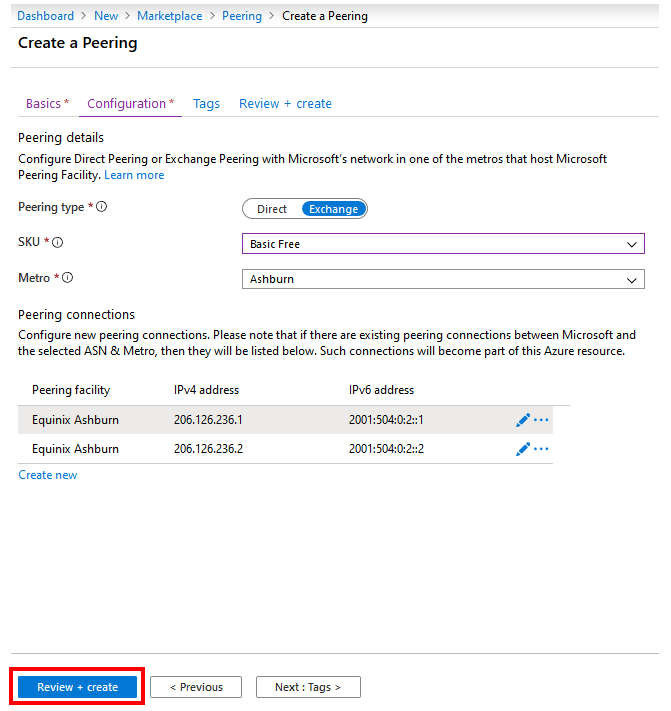
Nota
Non è possibile modificare le impostazioni per le connessioni di peering legacy. Se si desidera aggiungere altre connessioni di peering con Microsoft nella località Metro selezionata, selezionare Crea nuovo. Per altre informazioni, vedere Creare o modificare un peering di Exchange tramite il portale.
Selezionare Rivedi e crea. Si noti che il portale esegue la convalida di base delle informazioni immesse. Una barra multifunzione nella parte superiore visualizza il messaggio Esecuzione della convalida finale....
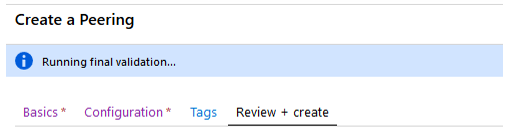
Dopo aver modificato il messaggio in Convalida superata, verificare le informazioni. Inviare la richiesta selezionando Crea. Se è necessario modificare la richiesta, selezionare Indietro e ripetere i passaggi.
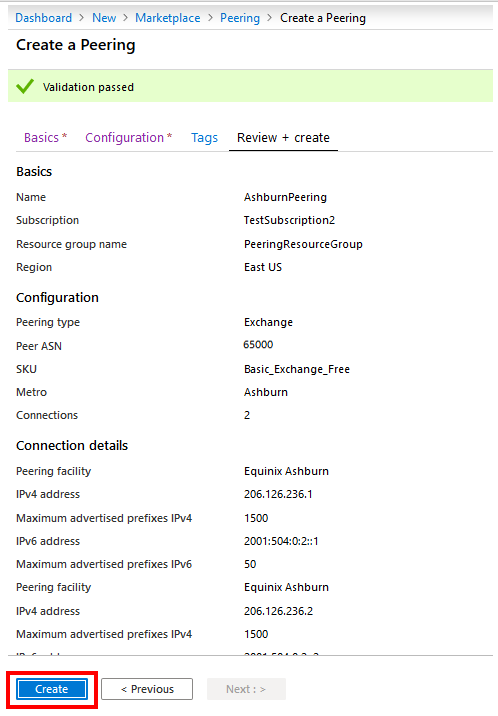
Dopo aver inviato la richiesta, attendere il completamento della distribuzione. Se la distribuzione ha esito negativo, contattare il team Peer Microsoft. Viene visualizzata una distribuzione riuscita, come illustrato.
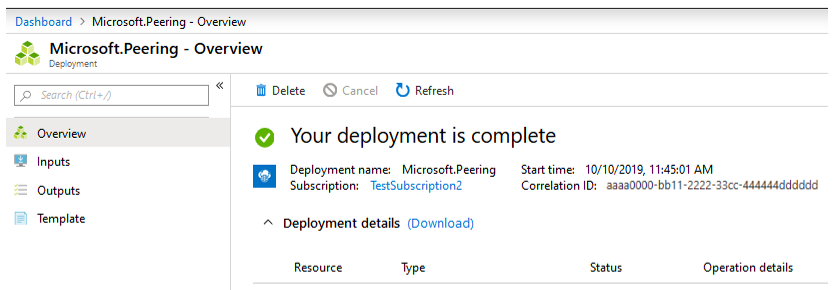
Verificare un peering di Exchange
Dopo aver distribuito correttamente la risorsa di peering , è possibile visualizzarla seguendo questa procedura.
Passare a Gruppi di risorse e selezionare il gruppo di risorse selezionato al momento della creazione della risorsa peering . Usare la casella Filtro se sono presenti troppi gruppi di risorse.
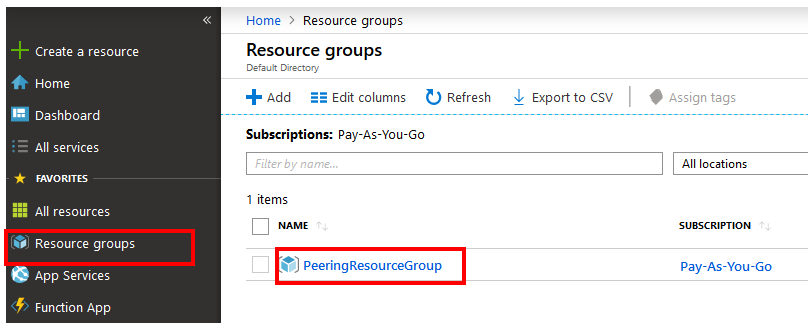
Selezionare la risorsa peering creata.
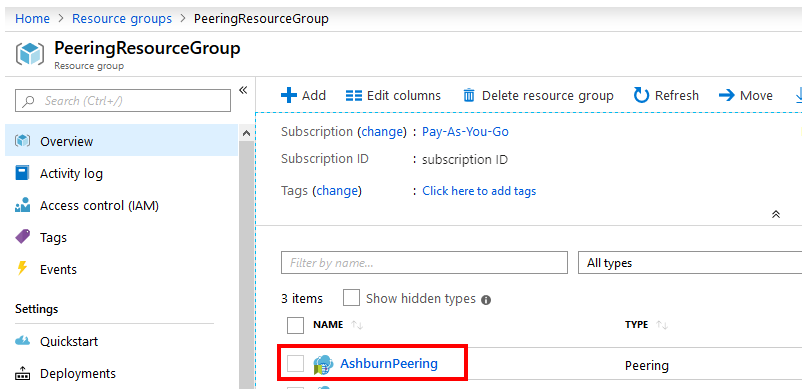
La pagina Panoramica mostra informazioni generali, come illustrato di seguito.
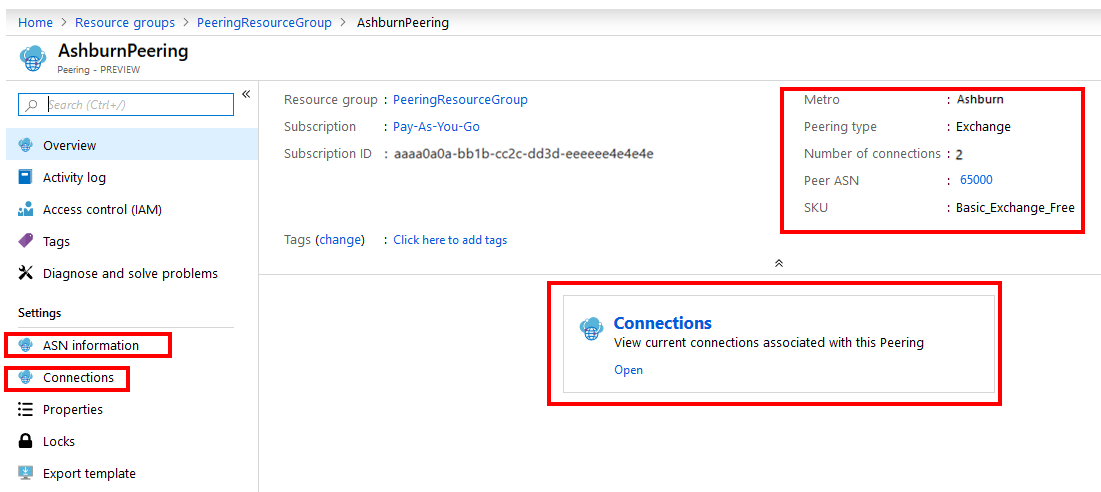
A sinistra selezionare Informazioni ASN per visualizzare le informazioni inviate al momento della creazione di PeerAsn.
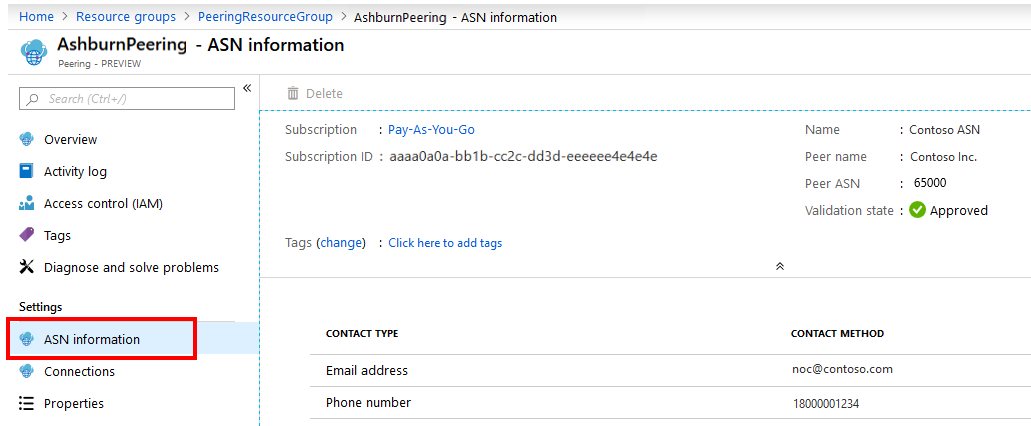
A sinistra selezionare Connessioni. Nella parte superiore della schermata viene visualizzato un riepilogo delle connessioni di peering tra l'ASN e Microsoft, in diverse strutture all'interno della metropolitana. È anche possibile accedere al riepilogo delle connessioni dalla pagina Panoramica selezionando Connessioni nel riquadro centrale, come illustrato.
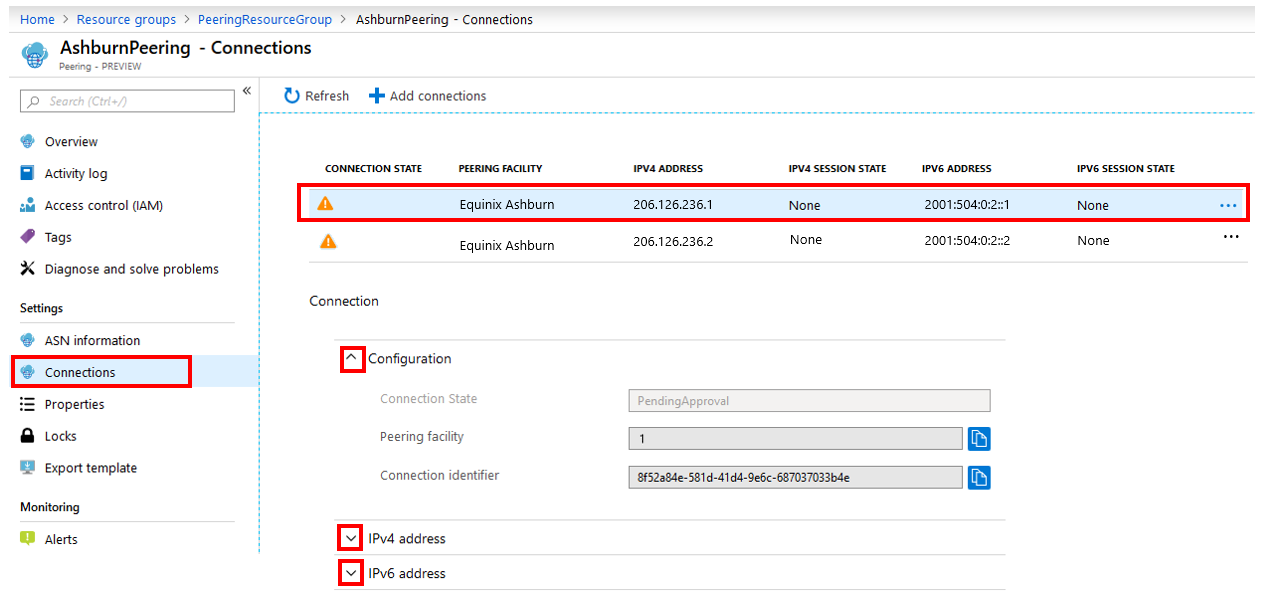
- Lo stato della connessione corrisponde allo stato della configurazione della connessione di peering. Gli stati visualizzati in questo campo seguono il diagramma dello stato illustrato nella procedura dettagliata del peering di Exchange.
- Lo stato della sessione IPv4 e lo stato della sessione IPv6 corrispondono rispettivamente agli stati della sessione IPv4 e IPv6 BGP.
- Quando si seleziona una riga nella parte superiore della schermata, la sezione Connessione nella parte inferiore mostra i dettagli per ogni connessione. Selezionare le frecce per espandere Configurazione, Indirizzo IPv4 e Indirizzo IPv6.